Làm cách nào để xáo trộn các hàng / cột / một dải ô một cách ngẫu nhiên trong Excel?
Giả sử bạn có một dải ô và bây giờ bạn muốn xáo trộn các hàng theo thứ tự ngẫu nhiên như hình minh họa bên dưới, làm cách nào bạn có thể xáo trộn chúng nhanh chóng và ngẫu nhiên trong Excel?
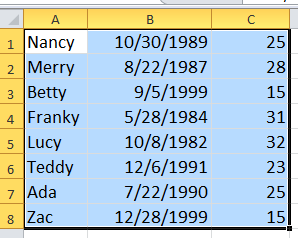


Trộn các giá trị hàng / cột với công thức
Trộn các hàng / cột / một dải ô một cách ngẫu nhiên với Kutools cho Excel ![]()
Trộn các giá trị hàng / cột với công thức
1. Chọn danh sách các ô bên cạnh phạm vi của bạn, ví dụ: D1: D8, sau đó nhập công thức này = RAND (), xem ảnh chụp màn hình:

2. Sau đó nhấn Ctrl + Enter. Bây giờ bạn có thể thấy có một danh sách các dữ liệu ngẫu nhiên được hiển thị.

3. Bây giờ bạn có thể đi đến Ngày Tab, và chọn Sắp xếp nhỏ nhất đến lớn nhất or Sắp xếp lớn nhất đến nhỏ nhất như bạn cần. Xem ảnh chụp màn hình:

4. Sau đó, có một hộp thoại hiện ra và kiểm tra Mở rộng sự lựa chọn Lựa chọn. Và nhấp vào Sắp xếp.

Cho đến bây giờ, phạm vi dữ liệu đã được xáo trộn theo các hàng một cách ngẫu nhiên.

Sau đó, bạn có thể xóa các ô công thức.

Tuy nhiên, nếu bạn muốn xáo trộn một phạm vi ô theo cột hoặc tất cả các ô như ảnh chụp màn hình dưới đây, bạn có thể giải quyết nó như thế nào trong Excel? Bây giờ hãy tiếp tục phương pháp tiếp theo, tôi sẽ giới thiệu một công cụ đa chức năng để bạn giải quyết nó một cách dễ dàng.
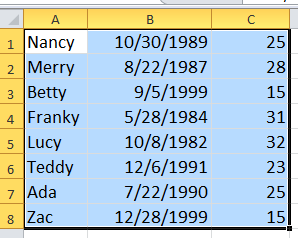


Trộn các hàng / cột / một dải ô một cách ngẫu nhiên với Kutools cho Excel
Nếu bạn có Kutools cho Excel đã cài đặt, có một tiện ích - Sắp xếp phạm vi một cách ngẫu nhiên có thể xáo trộn dữ liệu của bạn theo toàn bộ hàng, toàn bộ cột hoặc tất cả các ô trong phạm vi, cũng có thể chọn các ô ngẫu nhiên, cột ngẫu nhiên hoặc hàng ngẫu nhiên từ một phạm vi.
| Kutools cho Excel, với hơn 300 chức năng tiện dụng, giúp công việc của bạn dễ dàng hơn. | ||
Sau khi cài đặt Kutools cho Excel, vui lòng làm như sau:(Tải xuống miễn phí Kutools cho Excel ngay!)
1. Chọn các ô phạm vi bạn muốn xáo trộn ngẫu nhiên và nhấp vào Kutools > Phạm vi > Sắp xếp / Chọn phạm vi một cách ngẫu nhiên. Xem ảnh chụp màn hình:

2. Sau đó trong Sắp xếp / Chọn phạm vi một cách ngẫu nhiên hộp thoại, dưới Sắp xếp , vui lòng chọn tùy chọn bạn cần.

3. Sau đó nhấn vào Ok or Đăng Nhập.
Sắp xếp theo toàn bộ hàng

Sắp xếp theo toàn bộ cột

Sắp xếp các ô trong phạm vi

Sắp xếp các ô trong mỗi hàng

Sắp xếp các ô trong mỗi cột

Với Kutools cho Excel'S Sắp xếp phạm vi một cách ngẫu nhiên tiện ích, bạn có thể chọn các ô ngẫu nhiên trong một phạm vi.

Bấm vào đây để biết thêm về tiện ích Sắp xếp Phạm vi Ngẫu nhiên.
Chọn hoặc sắp xếp các ô một cách ngẫu nhiên
Công cụ năng suất văn phòng tốt nhất
Nâng cao kỹ năng Excel của bạn với Kutools for Excel và trải nghiệm hiệu quả hơn bao giờ hết. Kutools for Excel cung cấp hơn 300 tính năng nâng cao để tăng năng suất và tiết kiệm thời gian. Bấm vào đây để có được tính năng bạn cần nhất...

Tab Office mang lại giao diện Tab cho Office và giúp công việc của bạn trở nên dễ dàng hơn nhiều
- Cho phép chỉnh sửa và đọc theo thẻ trong Word, Excel, PowerPoint, Publisher, Access, Visio và Project.
- Mở và tạo nhiều tài liệu trong các tab mới của cùng một cửa sổ, thay vì trong các cửa sổ mới.
- Tăng 50% năng suất của bạn và giảm hàng trăm cú nhấp chuột cho bạn mỗi ngày!
